Η εκτέλεση μιας επαναφοράς συστήματος θα πρέπει να επιλύσει γρήγορα αυτό το ζήτημα
- Η διαδικασία nxlog.exe είναι ένα κρίσιμο μέρος του λογισμικού συλλογής αρχείων καταγραφής NXLog.
- Εάν αυτή η διαδικασία προκαλεί υψηλή χρήση της CPU, μπορείτε να τη διορθώσετε τερματίζοντας τη στη Διαχείριση εργασιών.
- Μια άλλη αποτελεσματική λύση είναι να πραγματοποιήσετε σάρωση κακόβουλου λογισμικού.

ΧΕΓΚΑΤΑΣΤΑΣΗ ΚΑΝΟΝΤΑΣ ΚΛΙΚ ΣΤΟ ΑΡΧΕΙΟ ΛΗΨΗΣ
- Κατεβάστε το Fortect και εγκαταστήστε το στον υπολογιστή σας.
- Ξεκινήστε τη διαδικασία σάρωσης του εργαλείου για να αναζητήσετε κατεστραμμένα αρχεία που είναι η πηγή του προβλήματός σας.
- Κάντε δεξί κλικ Ξεκινήστε την επισκευή ώστε το εργαλείο να μπορεί να ξεκινήσει τον αλγόριθμο επιδιόρθωσης.
- Το Fortect έχει ληφθεί από 0 αναγνώστες αυτόν τον μήνα.
Πολλές διαδικασίες εγκαθίστανται με λογισμικό τρίτων κατασκευαστών και το nxlog.exe είναι μία από αυτές. Το τρέχει σιωπηλά στο βάθος όταν το μητρικό του λογισμικό είναι ενεργό.
Ωστόσο, αυτή η διαδικασία μπορεί μερικές φορές να αντιμετωπίσει προβλήματα που οφείλονται σε έναν ή δύο παράγοντες. Εάν αντιμετωπίζετε προβλήματα με τη διαδικασία nxlog.exe, να είστε βέβαιοι ότι μπορεί να διορθωθεί εύκολα και θα σας δείξουμε πώς να το κάνετε σε αυτόν τον οδηγό.
Ποια είναι η χρήση του NXLog EXE;
Το nxlog.exe είναι μέρος του αξιόπιστου λογισμικού συλλογής αρχείων καταγραφής NXLog. Το μητρικό λογισμικό του είναι αρκετά αξιόπιστο και αξιόπιστο, επομένως αυτή η διαδικασία είναι αξιόπιστη.
Η αρχική έκδοση της διαδικασίας δεν αποτελεί απειλή για τον υπολογιστή σας. Όταν το μητρικό λογισμικό του είναι ενεργό, η διαδικασία θα φορτωθεί στη μνήμη και θα μπορεί να προβληθεί στη Διαχείριση εργασιών.
Αυτή η διαδικασία συνήθως δεν βαραίνει τους πόρους του υπολογιστή σας, καθώς καταγράφει μόνο χαμηλή χρήση CPU και μνήμης. Ωστόσο, όπως και άλλες διαδικασίες, το κακόβουλο λογισμικό μπορεί να αναλάβει αυτήν τη διαδικασία και καταναλώνετε τους πόρους του υπολογιστή σας.
Εάν αντιμετωπίζετε ασυνήθιστη χρήση πόρων από τη διαδικασία nxlog.exe, θα σας δείξουμε πώς να το διορθώσετε στην επόμενη ενότητα αυτού του οδηγού.
Πώς μπορώ να διορθώσω το nxlog.exe εάν καταγράφει υψηλή χρήση CPU;
- Πάτα το Windows πλήκτρο + Χ και επιλέξτε Διαχειριστής εργασιών.

- Κάντε δεξί κλικ στην καταχώρηση nxlog.exe και επιλέξτε Τέλος εργασίας.

- Τέλος, επανεκκινήστε τον υπολογιστή σας.
Εάν η διαδικασία nxlog.exe καταγράφει υψηλή χρήση CPU, μπορεί να οφείλεται στο ότι υπάρχουν πολλές περιπτώσεις που εκτελούνται ή η ζήτηση για το γονικό λογισμικό της είναι υψηλή. Σε αυτήν την περίπτωση, θα πρέπει να το τερματίσετε αναγκαστικά χρησιμοποιώντας τη Διαχείριση εργασιών.
Εάν υπάρχουν πολλές περιπτώσεις της διαδικασίας που εκτελείται, φροντίστε να τις κλείσετε όλες.
- Προστατευμένο: Επανάσταση στα βίντεό σας: AI Denoise & Διόρθωση χρώματος για καθαρό περιεχόμενο!
- Τι είναι το Osu.exe και πρέπει να το απεγκαταστήσετε;
- Τι είναι το Ouc.exe και πρέπει να το απεγκαταστήσετε;
- Τι είναι το Winvnc.exe και πώς να το κλείσετε γρήγορα;
2. Σάρωση για κακόβουλο λογισμικό
- Πάτα το Windows κλειδί, τύπος ιόςκαι κάντε κλικ Προστασία από ιούς και απειλές.

- Κάντε κλικ στο Επιλογές σάρωσης σύνδεσμος στη νέα σελίδα.

- Τέλος, επιλέξτε την επιλογή σάρωσης που προτιμάτε και κάντε κλικ στο Σάρωση τώρα κουμπί.

Υπάρχουν μια σειρά από τρόπους που το κακόβουλο λογισμικό μπορεί να επιτεθεί στον υπολογιστή σας. Μια σημαντική μέθοδος είναι η μεταμφίεση ως μια από τις αξιόπιστες διαδικασίες στον υπολογιστή σας για την κατανάλωση των πόρων σας.
Αυτός μπορεί να είναι ο λόγος που το nxlog.exe καταγράφει υψηλή χρήση CPU. Η λύση σε αυτό είναι να εκτελέσετε μια πλήρη σάρωση κακόβουλου λογισμικού για την εξάλειψη του ιού.
Μια άλλη επιλογή είναι να χρησιμοποιήσετε το ESET NOD32 για να εκτελέσετε την εργασία αντί για το Windows Defender. Αυτό το εξαιρετικό λογισμικό θα εξαλείψει ακόμη και τους πιο κρυμμένους ιούς στον υπολογιστή σας, συμπεριλαμβανομένων αυτών που είναι κρυμμένοι στα αρχεία του συστήματός σας.
⇒ Παίρνω ESET NOD32
3. Απεγκαταστήστε λογισμικό τρίτων
- Πάτα το Windows πλήκτρο + R, τύπος έλεγχοςκαι κάντε κλικ Εντάξει.

- Επιλέγω Απεγκαταστήστε ένα πρόγραμμα κάτω από Προγράμματα.

- Τώρα, κάντε δεξί κλικ στο NXLog-CE επιλογή και επιλέξτε Απεγκατάσταση.

- Ακολουθήστε τις οδηγίες στην οθόνη για να ολοκληρώσετε τη διαδικασία.
- Στη συνέχεια, πατήστε το Windows πλήκτρο + R, τύπος regeditκαι κάντε κλικ στο Εντάξει κουμπί.

- Τώρα, αναζητήστε nxlog στο μητρώο σας και διαγράψτε όλες τις παρουσίες του.
- Τέλος, επανεκκινήστε τον υπολογιστή σας.
Υπάρχουν φορές που κακόβουλο λογισμικό μπορεί να είναι η αιτία του ζητήματος υψηλής χρήσης της CPU του nxlog.exe. Σε αυτήν την περίπτωση, το πρόβλημα μπορεί να οφείλεται σε προβλήματα με την εφαρμογή NXLog.
Η λύση σε αυτό είναι να απεγκαταστήσετε την εφαρμογή και να διαγράψετε την καταχώρισή της στο μητρώο. Εάν εξακολουθείτε να χρησιμοποιείτε το λογισμικό, μπορείτε να το εγκαταστήσετε ξανά από επίσημες πηγές.
4. Εκτελέστε επαναφορά συστήματος
- Πάτα το Windows πλήκτρο + R, τύπος rstrui.exeκαι πατήστε Εισαγω.

- Κάντε κλικ Επόμενο στη νέα σελίδα.

- Τώρα, επιλέξτε το ιδανικό σημείο επαναφοράς και κάντε κλικ στο Επόμενο κουμπί.

- Τέλος, κάντε κλικ Φινίρισμα και ακολουθήστε τις οδηγίες στην οθόνη για να ολοκληρώσετε τη διαδικασία.

Εάν δεν μπορείτε να εντοπίσετε την αιτία της υψηλής χρήσης CPU του nxlog.exe στον υπολογιστή σας, πρέπει να πραγματοποιήσετε επαναφορά συστήματος. Αυτό θα σας βοηθήσει να αντιστρέψετε τις αλλαγές που έγιναν στον υπολογιστή σας που μπορεί να προκαλούν το πρόβλημα.
Να το έχετε: όλα όσα πρέπει να γνωρίζετε για τη διαδικασία nxlog.exe. Θα πρέπει τώρα να εφοδιαστείτε με τις απαραίτητες πληροφορίες σχετικά με αυτήν τη διαδικασία και να διορθώσετε το σχετικό πρόβλημα.
Στο ίδιο πνεύμα, αν ψάχνετε για λεπτομερείς πληροφορίες σχετικά με το διαδικασία ntkrnlpa.exe, θα το βρείτε στον περιεκτικό μας οδηγό.
Μη διστάσετε να μοιραστείτε την εμπειρία σας από αυτήν τη διαδικασία μαζί μας στα σχόλια παρακάτω.
Εξακολουθείτε να αντιμετωπίζετε προβλήματα;
ΕΥΓΕΝΙΚΗ ΧΟΡΗΓΙΑ
Εάν οι παραπάνω προτάσεις δεν έχουν λύσει το πρόβλημά σας, ο υπολογιστής σας ενδέχεται να αντιμετωπίσει πιο σοβαρά προβλήματα με τα Windows. Προτείνουμε να επιλέξετε μια λύση all-in-one όπως Fortect για την αποτελεσματική επίλυση προβλημάτων. Μετά την εγκατάσταση, απλώς κάντε κλικ στο Προβολή & Διόρθωση κουμπί και μετά πατήστε Ξεκινήστε την επισκευή.
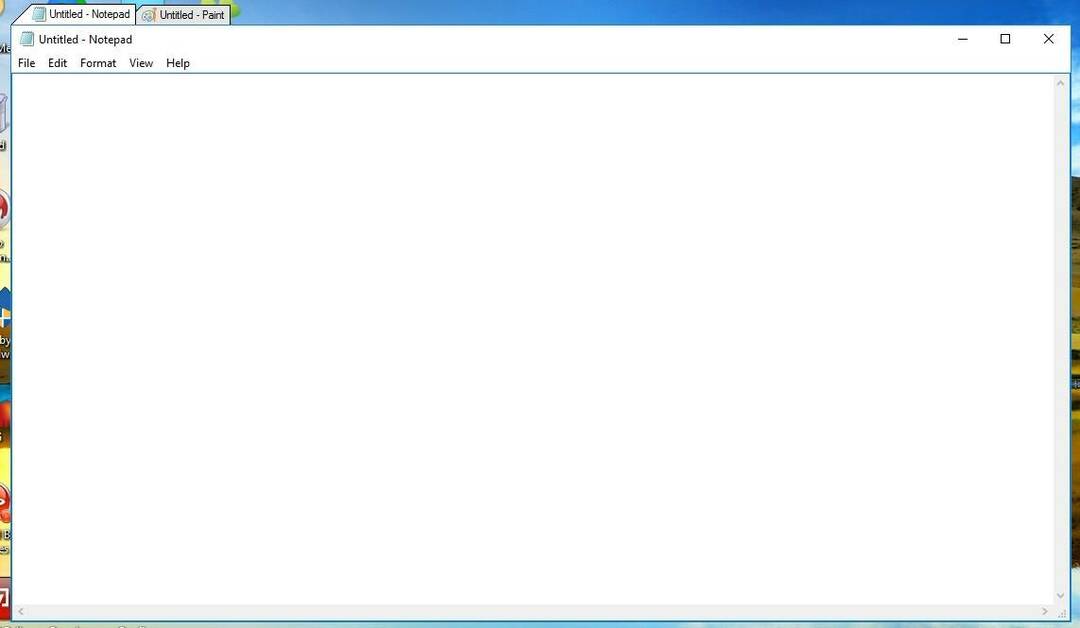

![Το καλύτερο λογισμικό επεξεργασίας βίντεο drone [2021 Guide]](/f/a2493d74e3f6d21a379fc3ef81ad9677.jpg?width=300&height=460)